- Auteur Jason Gerald [email protected].
- Public 2023-12-16 11:29.
- Laatst gewijzigd 2025-06-01 06:07.
Wie kent Playstation niet? Playstation 2 is een van de meest populaire gameconsoles ter wereld. Het blijkt echter dat er nog steeds veel mensen zijn die niet weten hoe ze deze console op hun tv moeten bevestigen. De reden is dat de meeste recente tv's geen poorten meer hebben die compatibel zijn met AV-kabels van Playstation 2. Gelukkig zijn er nog steeds veel manieren om Playstation 2 op je tv aan te sluiten en kun je de manier kiezen die het beste bij je past.
Stap
Deel 1 van 2: De Playstation 2 aansluiten
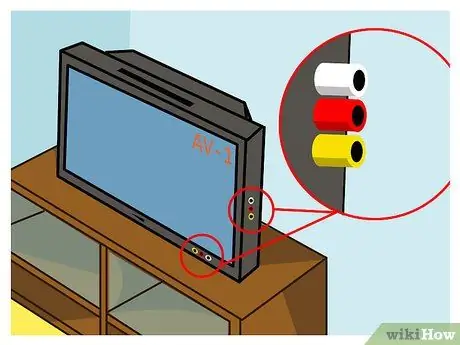
Stap 1. Controleer de ingang op je tv
Er zijn verschillende manieren om je Playstation2 aan te sluiten op een tv of ontvanger, afhankelijk van de beschikbare ingang. De invoer is anders, de beeldkwaliteit is anders. De ingangen bevinden zich over het algemeen aan de achterkant van de tv. Er zijn echter ook tv's die input geven aan de zijkant of voorkant van de tv.
- Composiet/Stereo AV - Deze ingang is de meest gebruikelijke manier om een Playstation 2 op je tv, receiver of videorecorder aan te sluiten. De composietkabel heeft drie stekkers, elk gekleurd geel (video), rood en wit (audio). Deze kabel wordt bij alle nieuwe Playstation 2-consolemodellen meegeleverd. Nieuwere HDTV's zijn mogelijk niet langer compatibel met deze ingang.
- Componenten/YCbCr - Deze ingang is de beste manier om je Playstation 2 aan te sluiten op de nieuwste tv omdat bijna alle tv-types deze ingang hebben. Deze ingang geeft ook de beste beeldkwaliteit voor de PS 2. De componentkabel bestaat uit vijf stekkers: rood, blauw en groen (video) en rood en wit (audio). Componentkabels zijn niet inbegrepen in het nieuwe Playstation 2-aankooppakket en moeten dus apart worden aangeschaft. Zorg ervoor dat de gekochte componentkabel compatibel is met uw Playstation 2. Het is sterk aan te raden om eerst direct in de winkel te proberen alvorens de kabel te kopen.
- S-Video - Dit type invoer wordt zelden aangetroffen op nieuwere tv's. Het resulterende beeld is beter dan composietkabels, maar nog slechter dan componentkabels. S-Video-kabels zijn over het algemeen geel van kleur en hebben meer pinnen dan standaard AV-stekkers. Playstation 2-compatibele S-Video heeft een gele video-aansluiting en een rood-witte audio-aansluiting.
- RF - Deze ingang is de slechtste manier om je Playstation 2 op een tv of videorecorder aan te sluiten, omdat het resulterende beeld erg wazig is. RF wordt aangesloten op de coaxiale ingang van de TV of VCR (ingang voor het plaatsen van een antenne of schotelantenne). Tenzij er geen andere keuze is, wordt deze methode niet aanbevolen.

Stap 2. Kies de juiste kabel
- Als je een nieuwe Playstation 2 hebt gekocht, zou de composietkabel bij je console moeten zijn geleverd. Anders kunt u rechtstreeks bij Sony bestellen of persoonlijk of online in gamewinkels zoeken. Zorg ervoor dat de kabel die je bestelt / koopt compatibel is met je Playstation 2. Nogmaals, het wordt aanbevolen om direct de kabel te proberen die bij uw Playstation 2 wordt gekocht.
- De Playstation 2-videokabel is compatibel met alle Playstation 2-modellen.

Stap 3. Plaats je Playstation 2 in de buurt van de tv of ontvanger
Zorg ervoor dat je je Playstation 2 op een plek zet met voldoende ruimte. Plaats uw console niet op of onder andere elektronische apparaten. Zorg ervoor dat uw console dicht genoeg bij de tv/ontvanger is, zodat de video- en stroomkabels niet te ver worden uitgerekt
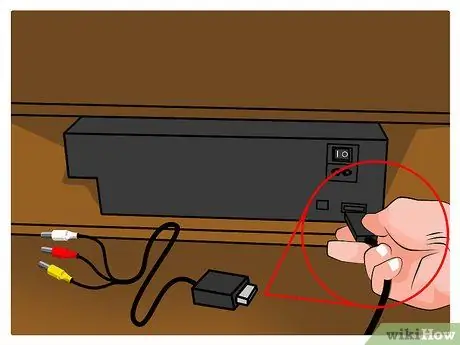
Stap 4. Sluit de videokabel aan op de achterkant van de Playstation 2
Alle Playstation 2-modellen hebben dezelfde poort voor het aansluiten van de Playstation 2-videokabel. Voor het dikke Playstation 2-model bevindt deze zich in de rechterbenedenhoek van de achterkant van de console en voor het slanke model bevindt deze zich aan de rechterkant van de achterkant van de console, direct naast de stroomaansluiting en zegt "MULTI-OUT AV"

Stap 5. Sluit het andere uiteinde van de videokabel aan op uw tv
- Markeer de ingangen waarmee u verbinding maakt om het gemakkelijker te maken om de juiste ingang te vinden wanneer de tv is ingeschakeld. Stem de kleur van de stekker af op de ingang.
- De audio-aansluiting (rood en wit) kan afwijken van de video-ingang op de tv. Als je tv alleen monogeluid ondersteunt, gebruik dan gewoon een witte kabel.
- Bij het aansluiten van de componentkabels vindt u twee rode draden. De ene is de videokabel en de andere is de audiokabel. Als de kabel ligt, moet de kleurvolgorde van de stekkers zijn: rood, blauw, groen (videoset), wit (audioset).
- Als je tv alleen componentkabelingangen heeft en je alleen composietkabels hebt, kun je je Playstation 2 nog steeds op de tv aansluiten. Sluit de rode en witte audiokabels zoals gebruikelijk aan, terwijl u voor de videokabel de groene stekker op de gele poort aansluit.
- Als je in Europa bent, heb je een Euro-AV-connector nodig om een composietkabel aan te sluiten op de SCART-aansluiting op de tv. Deze connector wordt gebundeld met de nieuwe Playstation consoles in Europa.

Stap 6. Sluit de digitale audiokabel aan (optioneel)
Als je een 5.1 surround sound-systeem hebt, kun je de Digital Out (optische) audiopoort op de PS2 met een TOSLINK-kabel op de receiver aansluiten. Dit kan alleen als je over de benodigde geluidsinstallatie en apparatuur beschikt. De Digital Out (Optical) poort vind je naast de videopoort aan de achterkant van de Playstation 2

Stap 7. Sluit de PlayStation 2-voedingskabel aan
- Playstation 2 dikke en slanke modellen hebben een andere stroomkabel. Sluit op het dikke model de stekker die eruitziet als sleeper nummer 8 aan op de achterkant van de Playstation 2 en steek vervolgens het andere uiteinde in het stopcontact. Sluit op slanke modellen de stroomkabel aan op de gele "DC IN"-aansluiting aan de achterkant van de PS2, steek deze in de voedingssteen en steek het andere uiteinde in een stopcontact.
- Zorg ervoor dat de kabel nog een beetje los zit, zodat de verbinding niet te veel uitrekt.

Stap 8. Sluit de Ethernet-kabel aan (optioneel)
- Sommige PS2-games kunnen online worden gespeeld en er is een internetverbinding via een Ethernet-kabel nodig om ze te gebruiken. De slanke PS2 heeft al een Ethernet-adapter, maar de dikke PS2 heeft een extra netwerkadapter nodig.
- U kunt geen netwerkconfiguratie uitvoeren in de console. Het is jouw spel dat het netwerk beheert wanneer de internetverbinding begint.
- Veel PS2-games waarvan de online multiplayer-functie niet kan worden gespeeld omdat de servers zijn gesloten.
Deel 2 van 2: Playstation 2 spelen

Stap 1. Sluit de controller aan op de Playstation 2
Je kunt de originele Playstation 2-controller gebruiken (de zogenaamde Dualshock 2) of een controller van een ander bedrijf die compatibel is met de PS2. Alle nieuwe Playstation 2's worden geleverd met een DualShock 2. De PS1-controller kan niet altijd worden gebruikt om PS2 te spelen, maar de PS1-controller kan worden gebruikt om PS1-games te spelen

Stap 2. Plaats een geheugenkaart (optioneel)
- Je hebt een geheugenkaart nodig om je spelvoortgang op te slaan. De originele geheugenkaart heeft een grootte van 8 MB. U kunt illegale geheugenkaarten met een grotere capaciteit kopen, maar deze kaarten raken gemakkelijk beschadigd. Eigenlijk zijn er native geheugenkaarten met capaciteiten van 16 MB en 32 MB. Via een extra harde schijf sla je je games op zonder geheugenkaart. U hebt echter nog steeds een geheugenkaart nodig om de software op de harde schijf te installeren
- Zonder geheugenkaart en HDD speel je toch games op de PS2. Alle voortgang in je spel gaat echter verloren als je van spel wisselt of de console wordt uitgeschakeld.
- De sleuf voor het plaatsen van de geheugenkaart bevindt zich boven de sleuf voor het plaatsen van de controller. Zorg ervoor dat het label op de geheugenkaart naar boven wijst wanneer deze wordt geplaatst.
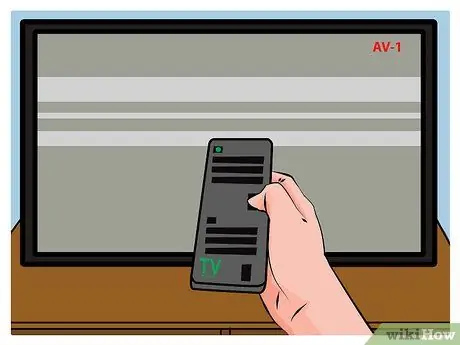
Stap 3. Zet de tv op de juiste ingang
Zet de tv aan en wijzig deze naar de ingang die is aangesloten op de Playstation 2. Als de PS2 is aangesloten op een videorecorder of ontvanger, zorg er dan voor dat de videorecorder/ontvanger op de juiste instelling staat en dat de tv zich op de ingang bevindt die is aangesloten op de videorecorder /ontvanger
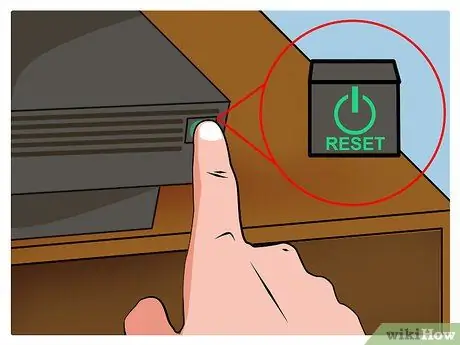
Stap 4. Zet de PS2 aan
Druk op de "power"-knop aan de voorkant van de Playstation 2. Het verlichte lampje moet groen zijn en als de tv op de juiste ingang staat, verschijnt het Playstation 2-logo op het scherm. Als er geen games zijn ingevoerd, wordt u naar het PS2-systeemmenu geleid. Als een spel wordt ingevoerd, wordt uw spel automatisch gestart

Stap 5. Ga het spel in
- Druk op de " eject "-knop aan de voorkant van de PS2 om het cd-doosje uit te werpen (dik model) of open het cd-hoesje (slank model). Plaats je game in de hoes, sluit vervolgens het cd-deksel of druk nogmaals op de "eject"-knop.
- Verwijder de spel-cd niet terwijl het spel bezig is. Je spel kan stoppen voordat het eerst is opgeslagen.
- Wees voorzichtig bij het uitwerpen/plaatsen van game-cd's. Laat het het oppervlak van je game-cd niet raken. Hiermee bescherm je je game-cd tegen beschadigingen en krassen, waardoor je game langer meegaat.

Stap 6. Start het spel met progressieve scanmodus (alleen voor componenten)
- Als uw Playstation 2 is aangesloten met een componentkabel, kunt u de progressieve scanmodus (480p) inschakelen. Met deze modus kun je met duidelijkere beelden spelen, maar slechts enkele games ondersteunen deze modus. Houd de X-knop ingedrukt nadat het Playstation 2-logo verschijnt bij het starten van de game. Als je game progressieve scan ondersteunt, verschijnt er een bericht over hoe je de modus kunt activeren. Er is geen systeeminstelling voor progressieve scan.
- Zie deze Wikipedia-pagina voor een volledige lijst met games die progressieve scan ondersteunen.






